Hur man låser upp inaktiverad iPhone utan iTunes [3 sätt att utföra]
 Postat av Lisa Ou / 22 jan 2024 09:00
Postat av Lisa Ou / 22 jan 2024 09:00 Det finns tillfällen i våra liv när vi av misstag glömmer lösenorden för våra iPhones. Det händer när du har flera lösenord eller sociala mediekonton på varje enhet du har. Det är därför dina lösenord för var och en av dem bör vara lika. Det är för att undvika det nämnda problemet.
![Hur man låser upp inaktiverad iPhone utan iTunes [3 sätt att utföra]](https://www.fonelab.com/images/ios-unlocker/how-to-unlock-a-disabled-iphone-without-itunes/how-to-unlock-a-disabled-iphone-without-itunes.jpg)
Men vad gör du om din iPhone är inaktiverad och du inte vill använda iTunes? Det är möjligt att du inte har programmet eller något annat. Du har tur! Vi känner till 3 enkla metoder för att hjälpa dig snabbt, och vi listar dem i det här inlägget. Upptäck hur du låser upp en inaktiverad iPhone utan iTunes genom att rulla ner nedan. Gå vidare.

Guide Lista
Del 1. Hur man låser upp inaktiverad iPhone utan iTunes
När du låser upp en inaktiverad iPhone utan iTunes kan du använda tre metoder. Du kan använda ett tredjepartsverktyg, en annan iPhone och iCloud. De har många skillnader när det kommer till deras procedurer. Men det finns inget att oroa sig för. Det här inlägget listade dem i detalj så att du får en säker process. Se dem när du scrollar ner nedan. Gå vidare.
Använd FoneLab iOS Unlocker
Som det första alternativet kan du använda ett tredjepartsverktyg för att låsa upp din inaktiverade iPhone. Det som är bra med FoneLab iOS Unlocker är att den stöder alla modeller och versioner av iPhone. Dessutom har den 5 huvudfunktioner som du kan använda. Låt oss gräva i dem när vi listar dem nedan.
FoneLab Hjälper dig att låsa upp iPhone-skärmen, tar bort Apple-ID eller dess lösenord, ta bort skärmtid eller lösenord på några sekunder.
- Hjälper dig att låsa upp iPhone-skärmen.
- Tar bort Apple ID eller dess lösenord.
- Ta bort skärmtid eller lösenord för begränsning i sekunder.
- Torka lösenord - Denna funktion kan ta bort lösenordet på din iPhone. Det kan vara 4-siffriga, 6-siffriga, Touch ID eller Face ID-lösenkoder. Observera att din data tas bort om du tar bort iPhone-lösenordet.
- Ta bort Apple-ID - Det kan ta bort ditt Apple-ID på din iPhone. Se till att Hitta min iPhone är avstängd. Processen kommer att radera din iPhone-data.
- Skärmtid - Denna funktion tar bort skärmtiden och begränsningslösenordet. Avstängd Hitta min iPhone är ett krav.
- Ta bort MDM - Det tar bort Mobile Device Management (MDM) från din iPhone.
- Ta bort krypteringsinställningar för säkerhetskopiering - Det tar bort iTunes-säkerhetskopiornas lösenord. Det är för dig att skapa en ny iTunes-säkerhetskopia.
Se nedan hur FoneLab iOS Unlocker Arbetar. Gå vidare.
steg 1Ladda ner verktyget genom att markera Gratis nedladdning knapp. Efter det, konfigurera och starta programvaran.
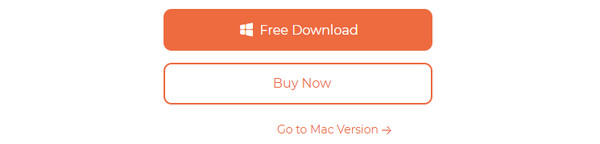
steg 2De 5 funktionerna kommer att visas på det första gränssnittet. Om du vill läsa deras instruktioner behöver du bara placera muspekaren på funktionen. Välj bland dem alla Torka lösenord knapp. Efter det kommer du att dirigeras till nästa gränssnitt.
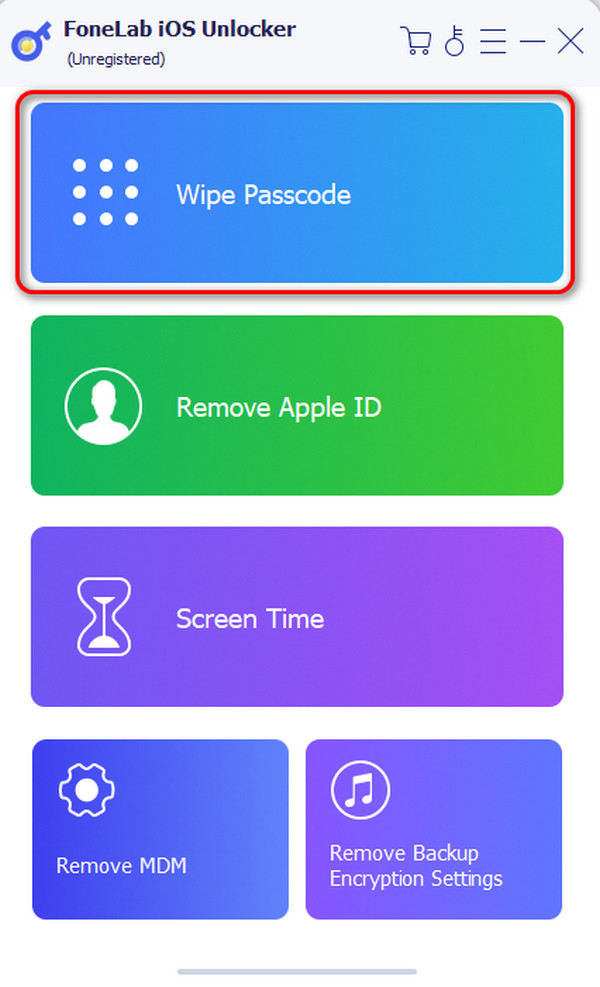
steg 3Programvaran kommer att påminna dig om processen du kommer att göra. Vänligen klicka på Start knappen för att fortsätta.
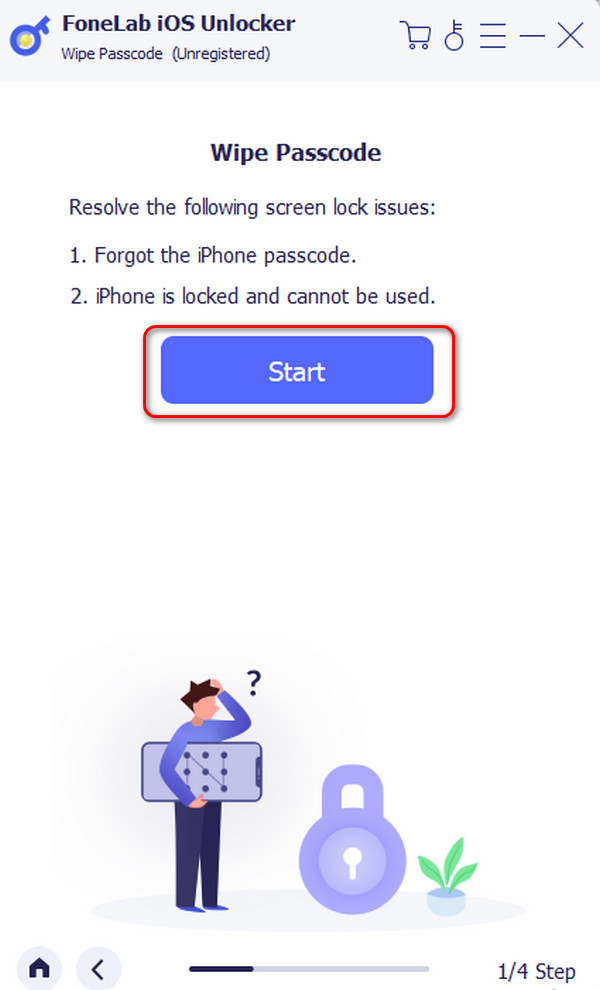
steg 4Du kommer att bli ombedd att ansluta iPhone till din dator på nästa gränssnitt. Använd en USB. Efter det, välj Start-knappen. Programvaran kommer att ladda ner firmware. Tryck på Lås knappen efteråt. Ange 0000-koden på det tomma fältet senare. Kryssa för Lås knappen för att låsa upp den inaktiverade iPhone.
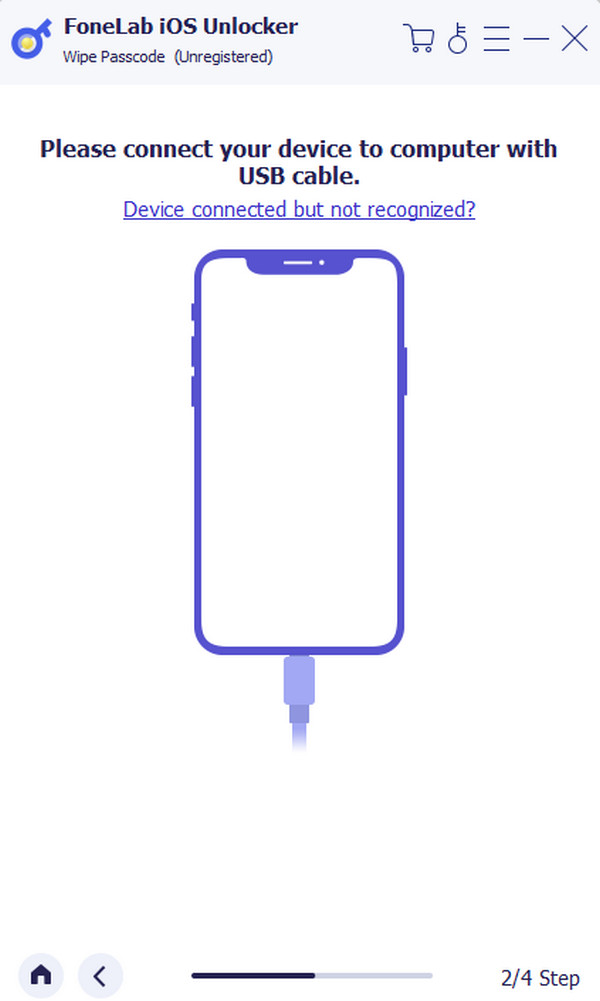
FoneLab Hjälper dig att låsa upp iPhone-skärmen, tar bort Apple-ID eller dess lösenord, ta bort skärmtid eller lösenord på några sekunder.
- Hjälper dig att låsa upp iPhone-skärmen.
- Tar bort Apple ID eller dess lösenord.
- Ta bort skärmtid eller lösenord för begränsning i sekunder.
Använd en annan iPhone
Alternativt kan du använda en annan iPhone för att låsa upp din inaktiverade iPhone. Du behöver bara komma åt Find My-funktionen på din iPhone. Logga in på Apple ID-kontot för att göra det. Men processen kommer radera all data på din iPhone. Det är därför det rekommenderas att du alltid säkerhetskopierar ditt konto varje dag.
Vill du att den här metoden ska låsa upp den inaktiverade iPhone utan iTunes? Vänligen utför de detaljerade stegen nedan. Gå vidare.
steg 1Skaffa en annan iPhone som du vill använda. Öppna sedan en av webbläsarna och sök efter webbplatsen icloud.com/find. Webbplatsen kommer att begära att du loggar in på ditt Apple ID-konto som du använde på den inaktiverade iPhone.
steg 2I det nedre högra hörnet väljer du Radera iPhone knapp. Verifiera åtgärden genom att trycka på Fortsätta knappen på nästa gränssnitt.
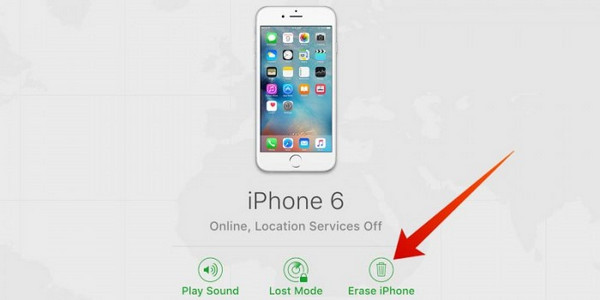
Använd iCloud på datorn
Du kan också använda din dator om du inte har en annan iPhone. Denna metod är mycket lik processen ovan. Deras enda skillnad är att du använder en dator i det här avsnittet. Se hur den här proceduren fungerar för att låsa upp en inaktiverad iPhone. Gå vidare.
steg 1Öppna en av webbläsarna på datorn. Efter det, sök efter icloud.com/find-knappen. Webbplatsen kommer att begära att du loggar in på ditt Apple ID-konto. För att göra det, klicka på Logga in knapp.
steg 2Du kommer att se enheten på huvudgränssnittet. Efter det klickar du på Radera iPhone knappen längst ner till höger. Bekräfta åtgärden efteråt.
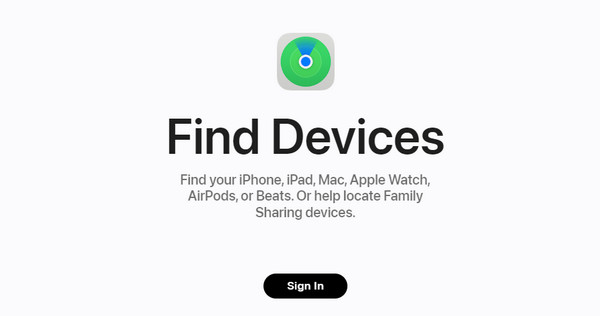
FoneLab Hjälper dig att låsa upp iPhone-skärmen, tar bort Apple-ID eller dess lösenord, ta bort skärmtid eller lösenord på några sekunder.
- Hjälper dig att låsa upp iPhone-skärmen.
- Tar bort Apple ID eller dess lösenord.
- Ta bort skärmtid eller lösenord för begränsning i sekunder.
Del 2. Vanliga frågor om hur man låser upp inaktiverad iPhone utan iTunes
Hur låser man upp en inaktiverad iPhone utan iTunes eller iCloud eller dator?
Det är omöjligt att låsa upp din iPhone utan iTunes, iCloud och en dator. Du måste ha en av dem för att bearbeta din iPhone framgångsrikt. Vissa iPhone-användare säger att det är möjligt. De har nämnt funktionen Erase iPhone. Funktionen är dock endast tillgänglig på iOS 15.2 och senare versioner. Dessutom, om du anger fel lösenord på din iPhone flera gånger, kommer den inte att visas som iPhone inaktiverad. Felet kommer att vara iPhone ej tillgänglig eller säkerhetslås.
Varför har min iPhone varit inaktiverad i 47 år?
47 år är en väldigt lång tid för din iPhone att vara inaktiverad. Det är längre än hälften av ditt liv! Att vänta på att din iPhone ska stängas av under de nämnda åren är naturligtvis för mycket och oacceptabelt. Det händer dock när du matar in fel iPhone-lösenkoder flera gånger i rad. I de flesta fall kommer din iPhone att inaktiveras när du misslyckas med att ange rätt lösenord för åttonde gången.
Hur raderar man data efter 10 misslyckade lösenord på en iPhone?
iPhone har en funktion som raderar dina data om du misslyckas med att ange rätt lösenord 10 gånger i rad. Du behöver bara ställa in den på din iPhone. För att aktivera funktionen, öppna Inställningar app. Efter det väljer du Ansikts-ID och lösenord om din iPhone har Face ID. Välj den Tryck på ID och lösenord knappar om din iPhone har en hemknapp. Efter det trycker du på Radera data knappen längst ned i huvudgränssnittet. I den här situationen, säkerhetskopiera dina data att använda molnbaserad lagring rekommenderas. Du kan använda iCloud eller Google Drive.
Det handlar om att lära sig hur man låser upp inaktiverad iPhone utan iTunes! Vi hoppas att du använder den mest bekväma metoden du kan utföra. Men bland dem alla, FoneLab iOS Unlocker sticker ut på grund av funktionerna den har. Om du vill utforska verktyget, ladda ner det på din dator. Har du fler frågor kvar obesvarade? Lämna dem i kommentarsfältet nedan. Tack så mycket!
FoneLab Hjälper dig att låsa upp iPhone-skärmen, tar bort Apple-ID eller dess lösenord, ta bort skärmtid eller lösenord på några sekunder.
- Hjälper dig att låsa upp iPhone-skärmen.
- Tar bort Apple ID eller dess lösenord.
- Ta bort skärmtid eller lösenord för begränsning i sekunder.
